Somos seis versiones en iOS y todavía no hay forma de eliminar todos tus videos e imágenes de la cámara al máximo. Esta es una molestia enloquecedora y no entiendo por qué no ha sido abordada por Apple. Lo que termina sucediendo es que sigues tomando fotos y videos hasta que te quedas sin espacio y tienes que borrarlos.
Si eres como yo, puedes hacer copias de seguridad de todas esas fotos y videos usando Google+ o Facebook o Dropbox o a través de alguna otra aplicación de almacenamiento en la nube. En ese caso, ni siquiera te importa copiarlos a una computadora y simplemente te gustaría borrarlos todos.
Desafortunadamente, si quieres eliminar en masa la rotación de la cámara, deberás conectar tu iPhone o iPad a Mac o PC. Afortunadamente, no tienes que usar iTunes para nada, así que eso es una bendición. En este artículo, te guiaré por los pasos para OS X y Windows.
Eliminar todo el rollo de la cámara: OS X
En OS X, debes usar la imagen Capture la aplicación para eliminar todo correctamente. Para abrir Captura de imagen, simplemente presione la tecla Comandoy, mientras lo mantiene presionado, presione la barra espaciadora. Esto abrirá Spotlight. Aquí escriba Captura de imageny presione Entrar.
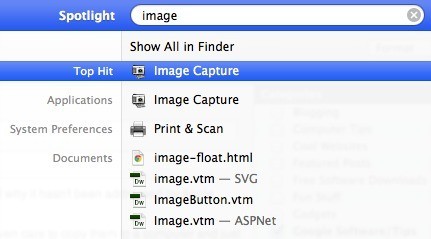
Esto abrirá la pantalla principal de Captura de imagen. Asegúrate de que tu iPhone esté conectado a tu Mac. Debería aparecer automáticamente en el lado izquierdo y debería ver una lista de todas sus imágenes y videos.
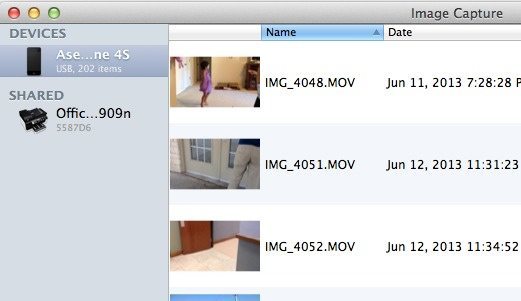
Ahora hay dos cosas que puedes hacer aquí Puede importar todos los archivos y eliminarlos después de que se hayan importado o si no necesita descargar las imágenes en su computadora, simplemente presione CTRL + A para seleccionar todo y luego presione el pequeño círculo con una línea mediante su ícono.
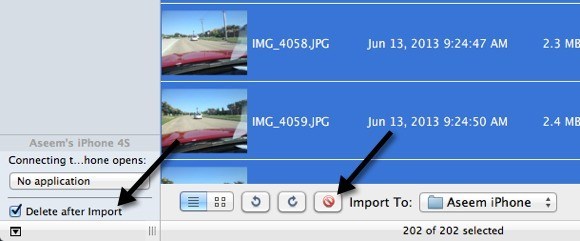
Por lo tanto, si necesita guardar los archivos en su computadora, verifique Eliminar después de Importarcuadro y luego haga clic en el botón Importar todo. Si no necesita guardar los archivos, simplemente presione CTRL + A y haga clic en el botón rojo eliminar círculo. ¡Así es!
Eliminar todo el rollo de la cámara: Windows
Si tiene una máquina con Windows, también puede eliminarla de una sola vez. En Windows, simplemente conecta el iPhone o iPad y se mostrará como un dispositivo extraíble en el Explorador.
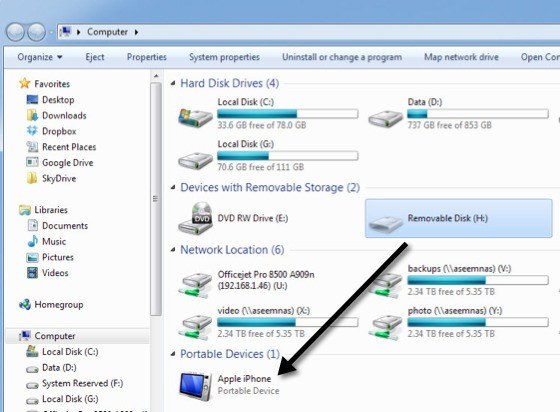
Debería mostrarse automáticamente cuando usted conecta el iPhone o iPad a la computadora con Windows. Ahora solo haga doble clic en él y siga la ruta hacia Almacenamiento internoy luego DCIM.
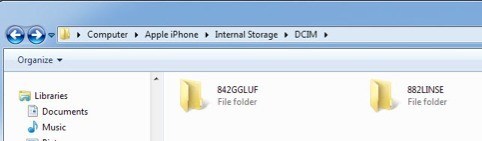
Es posible que vea una carpeta o un par de carpetas aquí, dependiendo de dónde se almacenan los videos y las fotos. Todo lo que tiene que hacer es eliminar cualquiera de las carpetas en la carpeta DCIM. Si navegas hacia una carpeta, deberías ver todos tus videos y fotos dentro.
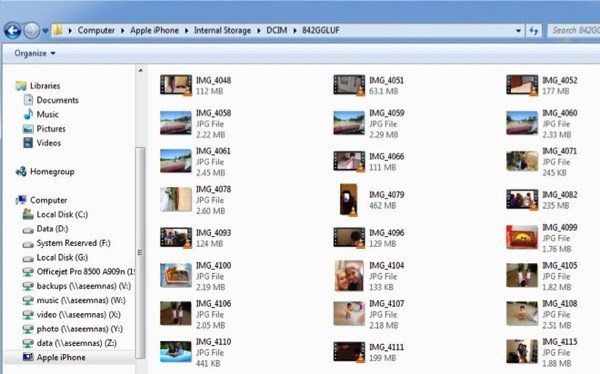
Eso es todo. No es la mejor manera en el mundo para deshacerse de todo en su cámara, ¡pero es mejor que tratar de marcar 5000 casillas de verificación en su teléfono! Con suerte, iOS 7 tiene una nueva opción para eliminar todo el contenido del rollo de la cámara, pero tengo la sensación de que esta publicación se seguirá aplicando incluso después del lanzamiento. ¡Disfruta!